Anleitung zum Hochladen von H.265 auf YouTube
Da das HEVC-Videodateiformat eine hohe Auflösung und Bildqualität bietet, möchte jeder Videos in diesem Codec anschauen. Leider hat YouTube, eine großartige Online-Video-Streaming-Plattform, keine Unterstützung für HEVC bereitgestellt. Viele Leute waren enttäuscht, da sie HEVC nicht auf YouTube hochladen konnten.
Allerdings erlaubt YouTube derzeit, obwohl sie es nicht offiziell angekündigt haben, das Hochladen von HEVC-Videos auf YouTube. Weißt du, wie man HEVC auf YouTube hochlädt? Folge einer Anleitung und du wirst in der Lage sein, den HEVC-Inhalt auf YouTube hochzuladen.
Teil 1: Was ist ein HEVC-Video?
HEVC ist die Abkürzung für High Efficiency Video Coding. Es ist auch als H.265 bekannt und ein Nachfolger von H.264. Es ist ein beliebter Videocodec, der eine leistungsstarke Datenkompression bietet und die Videoqualität überhaupt nicht beeinflusst.
Dieses Videoformat kann eine Auflösung von 8192 x 4320 beibehalten, was dazu führt, dass dieser Codec immense Popularität erlangt. Viele Produktionshäuser entscheiden sich für diesen Codec, um Videos zu erstellen und hochzuladen.

Überraschenderweise ist HEVC der zweitmeistgenutzte Codec nach AVC. Ziel bei der Entwicklung dieses Codecs war es, die Codeeffizienz zu verbessern und die Kompressionsrate deines Videos bei 1000:1 zu halten.
Glücklicherweise bietet dieses Dateiformat eine atemberaubende Streaming-Leistung, obwohl es eine schwache Netzwerkumgebung verwendet.
Obwohl man argumentieren kann, dass der HEVC-Codec viel Speicherplatz auf deinem PC belegt, liefert er atemberaubende Aufnahmen, bei denen du das Gefühl hast, als würde das Ereignis direkt vor deinen Augen statt auf dem Bildschirm stattfinden.
Teil 2: Unterstützt YouTube H265 HEVC?
Kannst du HEVC auf YouTube hochladen? Viele Leute stellen diese Frage, und sie ist ziemlich berechtigt. YouTube-Benutzer konnten bis zum ersten Quartal 2017 keine HEVC-Videos auf YouTube hochladen.
Nach der Mitte des Jahres 2017 behaupteten einige Leute, dass es ihnen gelungen sei, H265/HEVF-Videos auf YouTube hochzuladen. Obwohl noch keine offizielle Ankündigung erfolgt war. So konnten einige Leute HEVC auf YouTube hochladen, während andere es nicht schafften. In dieser Angelegenheit ging jemand weiter und recherchierte diese Methode und zog folgende Schlussfolgerungen.
- HEVC ist ziemlich neu auf dem Markt, und viele Leute kennen es nicht, und nur wenige Geräte unterstützen HEVC.
- YouTube kommt mit V9 mit einer Videoqualität ähnlich wie HEVC, was impliziert, dass YouTube keine zusätzliche Gebühr für HEVC zahlen muss.
Wie auch immer, YouTube akzeptiert derzeit HEVC, und du kannst HEVC auf YouTube hochladen. Darüber hinaus wird erwartet, dass YouTube eine offizielle Ankündigung zur Unterstützung von HEVC macht, da H.265 auf der Liste der YouTube-kompatiblen Dateiformate steht.

Teil 3: Wie man HEVC auf YouTube hochlädt?
Du kannst HEVC-YouTube-Videos hochladen, da YouTube dir ermöglicht, HEVC-Videos auf YouTube hochzuladen. Außerdem kannst du mit HEVC Videos von einem Computer und einem Mobilgerät hochladen. Befolge die schrittweise Anleitung, um YouTube H264-Videos hochzuladen.
1. Vom Computer
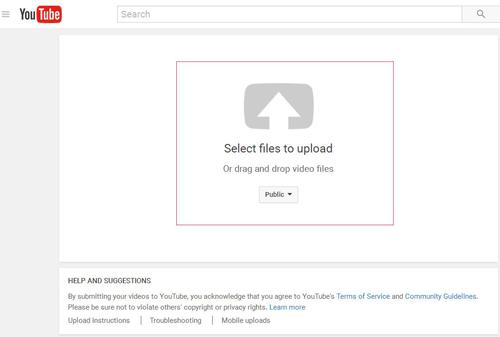
2. Vom Android-Gerät
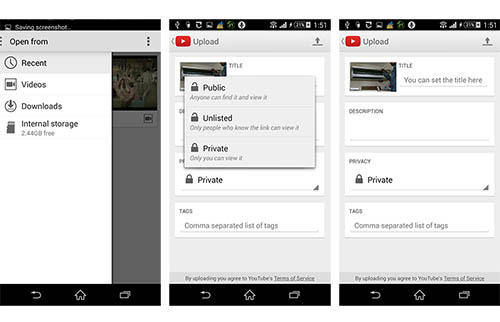
Hinweis: Wenn du ein iPhone-Benutzer bist und ein HEVC-Video auf YouTube hochladen möchtest, musst du die Hilfe von Google Support in Anspruch nehmen, denn sie haben eine Option für die YouTube-Upload-Anleitung speziell für diese Methode.
Extra Tipp: Wie konvertiert man HEVC-Videos?
Es gibt einen klaren Unterschied zwischen H.264 und H.265. Das bedeutet, dass du H.264-Videos problemlos auf YouTube hochladen kannst. YouTube hat jedoch noch keine offizielle Unterstützung für H.265 angekündigt.
In diesem Fall kannst du das HEVC-Video mit dem HitPaw Video Converter in das H.264-Format konvertieren. Es ist ein wirklich faszinierender Konverter, der dir ermöglicht, Audio oder Video in über 1000 Dateiformate umzuwandeln. Darüber hinaus kannst du mit dem HitPaw Video Converter auch atemberaubende Videos von über 10000 Websites herunterladen.
1. Vorteile des HitPaw Video Converters:
- Konvertiere H265-Videos in H264-Videos, ohne an Qualität zu verlieren. Nach der Konvertierung des Videos in ein von YouTube unterstütztes Format kannst du einen HEVC-Video-Test durchführen.
- Der HitPaw Video Converter unterstützt über 1000 Dateiformate.
- Die Hardwarebeschleunigungsfunktion ermöglicht es dir, den Konvertierungsprozess zu beschleunigen.
- Du kannst Videos von verschiedenen Plattformen mit dem HitPaw Video Converter herunterladen.
- Er ermöglicht es dir auch, die Videos entsprechend zu bearbeiten.
2. Wie konvertiert man HEVC-Videos in ein von YouTube unterstütztes Format?





Fazit
Das Hochladen von HEVC-Videos auf YouTube ist im Vergleich zu früheren Zeiten nicht schwierig. Früher haben die Leute gekämpft, um ihre Lieblingsvideos im HEVC-Dateiformat auf YouTube anzuschauen. Das Beste daran ist, dass wir fantastische Möglichkeiten erwähnt haben, um dir beim Hochladen und Abspielen von H.265-Videos auf YouTube zu helfen.
Wenn es dir jedoch schwerfällt, ein Video auf YouTube hochzuladen, weil YouTube dir sagt, dass das Format nicht unterstützt wird, kannst du dieses Video dank des HitPaw Video Converter in ein von YouTube unterstütztes Format konvertieren. Es handelt sich um einen unglaublichen Video Converter, der die Fähigkeit besitzt, Videos in über 1000 Videoformate umzuwandeln.









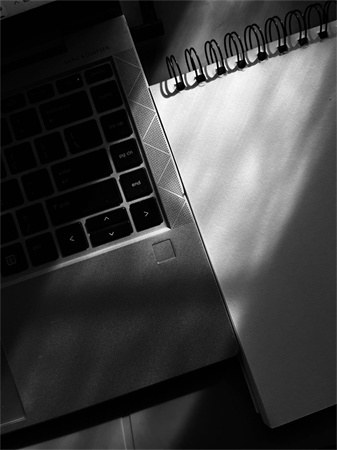

Startseite > Video Converter > Anleitung zum Hochladen von H.265 auf YouTube
Wählen Sie die Produktbewertung:
Joshua Hill
Chefredakteur
Ich bin seit über fünf Jahren als Freiberufler tätig. Es ist immer beeindruckend Wenn ich Neues entdecke Dinge und die neuesten Erkenntnisse, das beeindruckt mich immer wieder. Ich denke, das Leben ist grenzenlos.
Alle Artikel anzeigenSchreiben Sie einen Kommentar
Eine Bewertung für HitPaw-Artikel schreiben